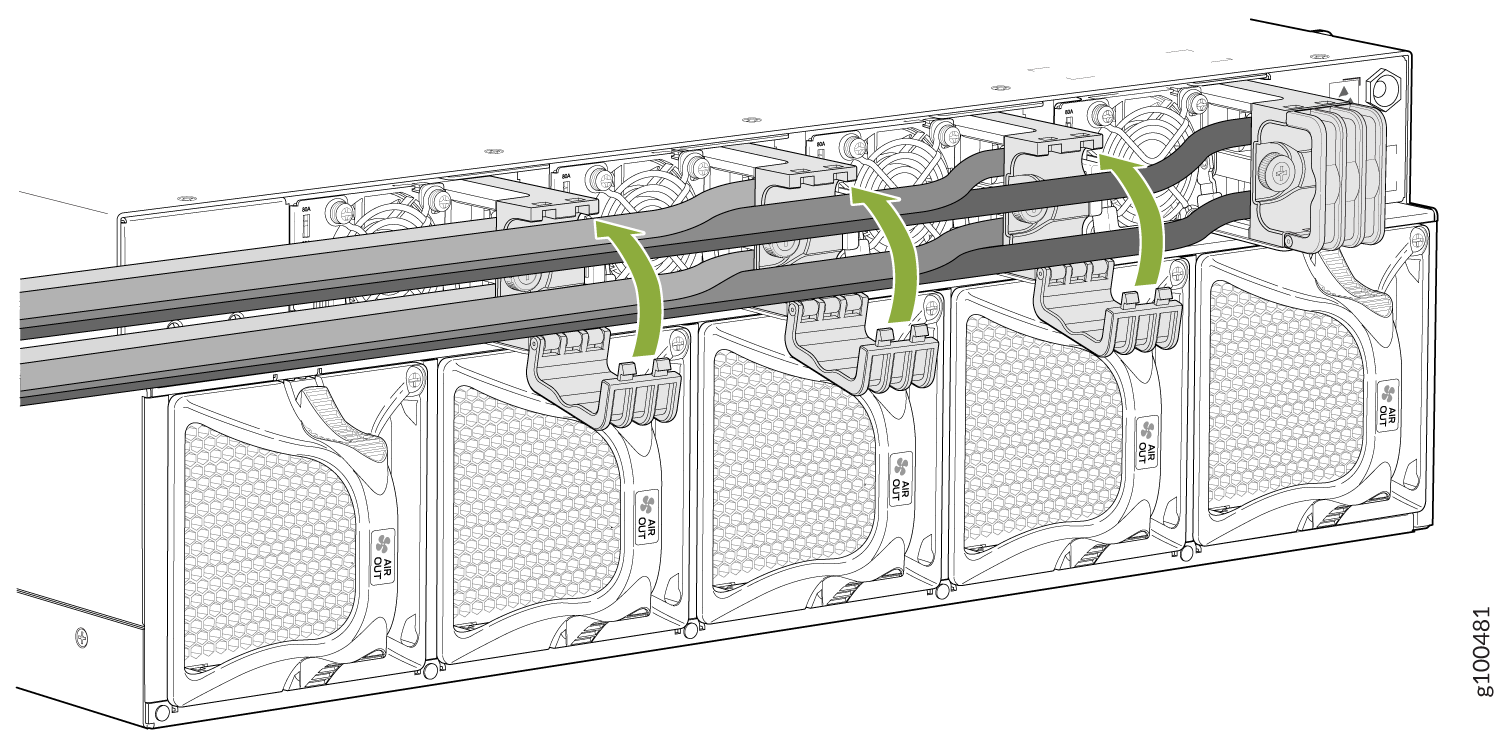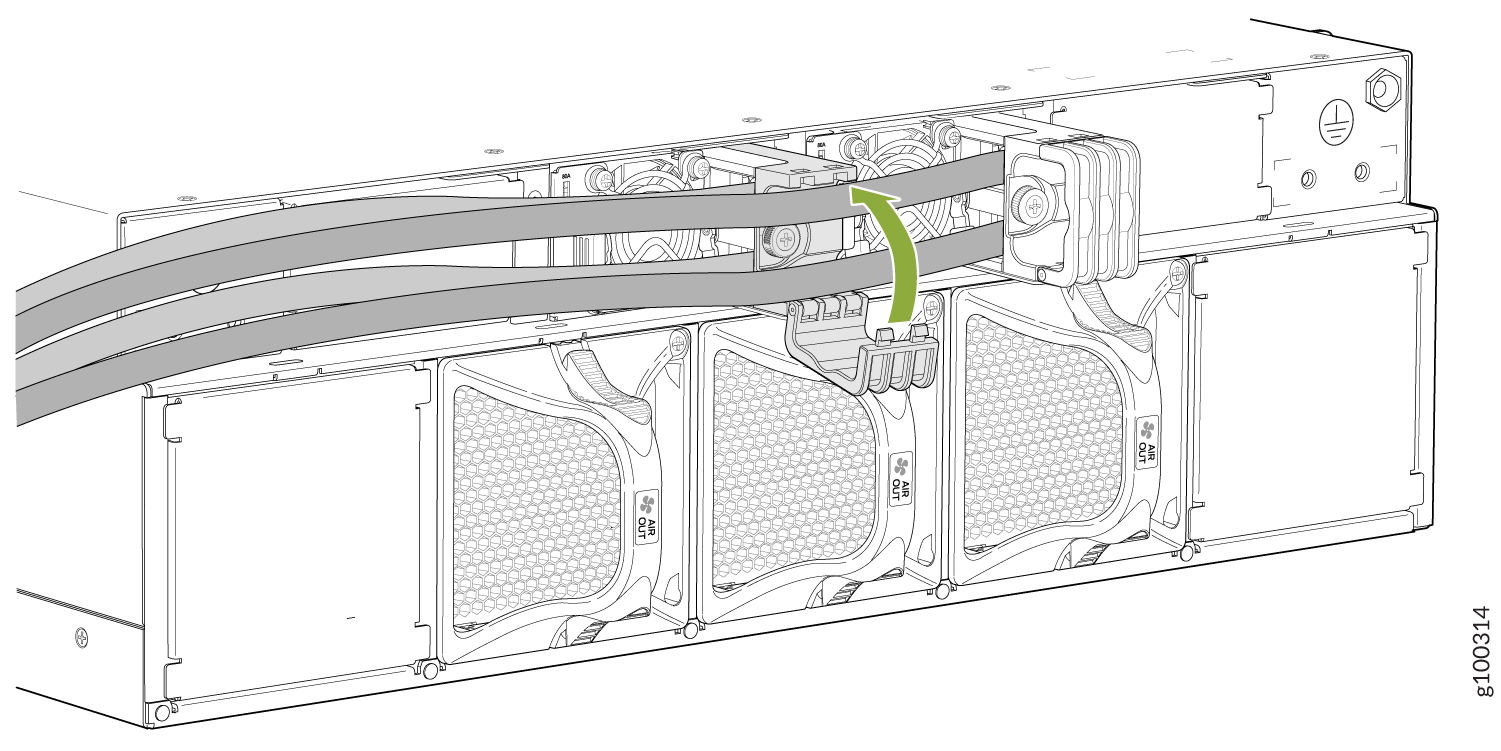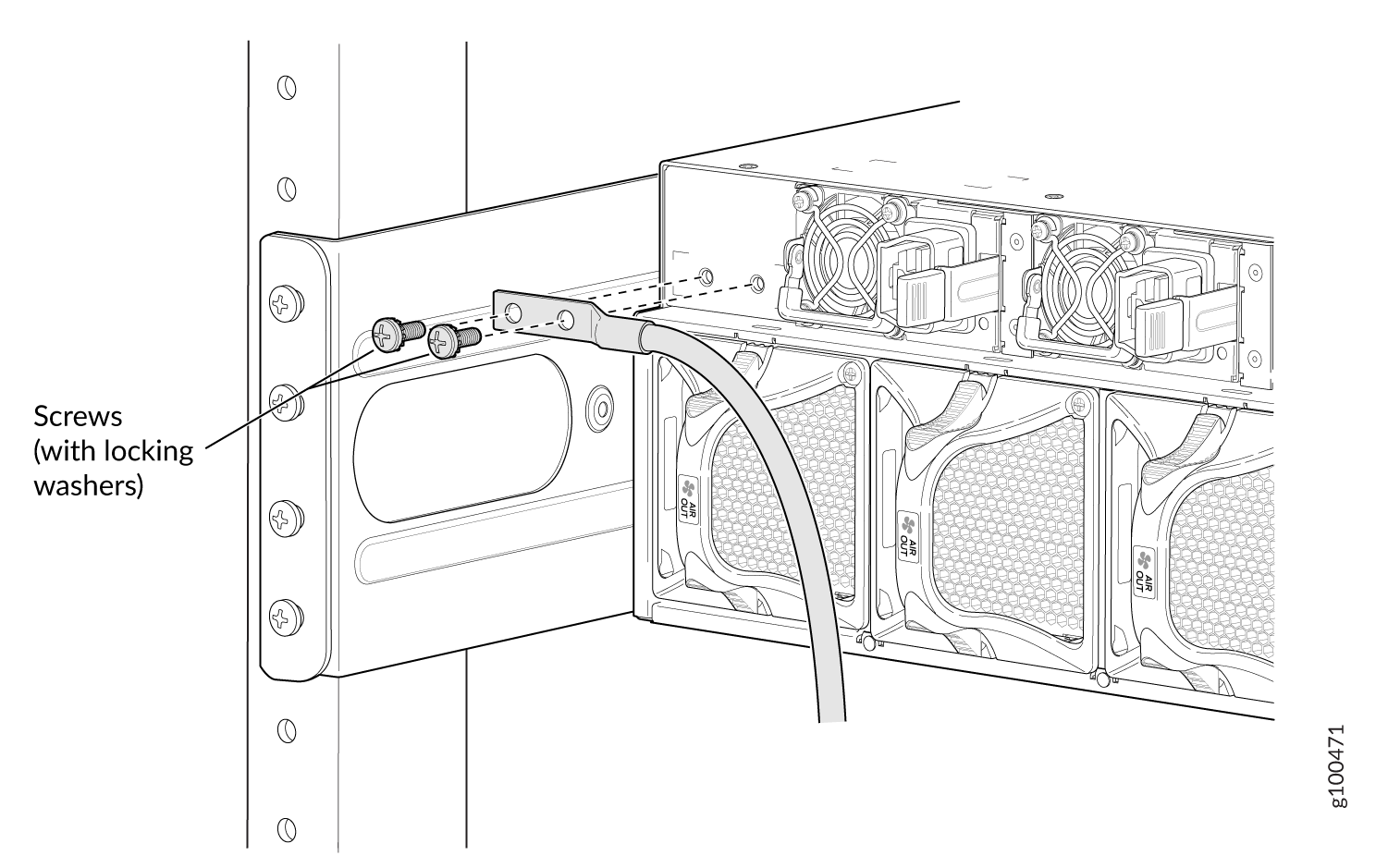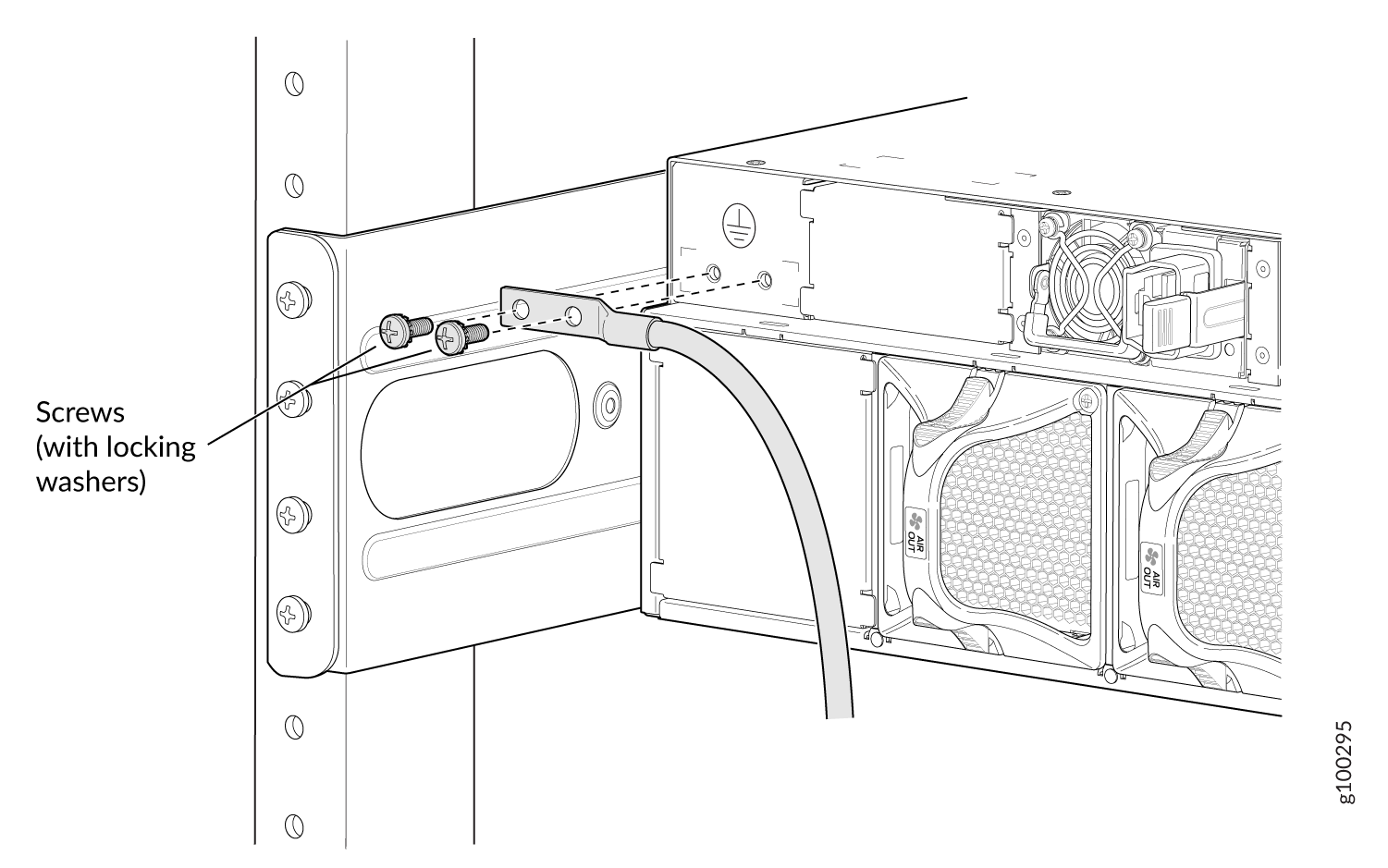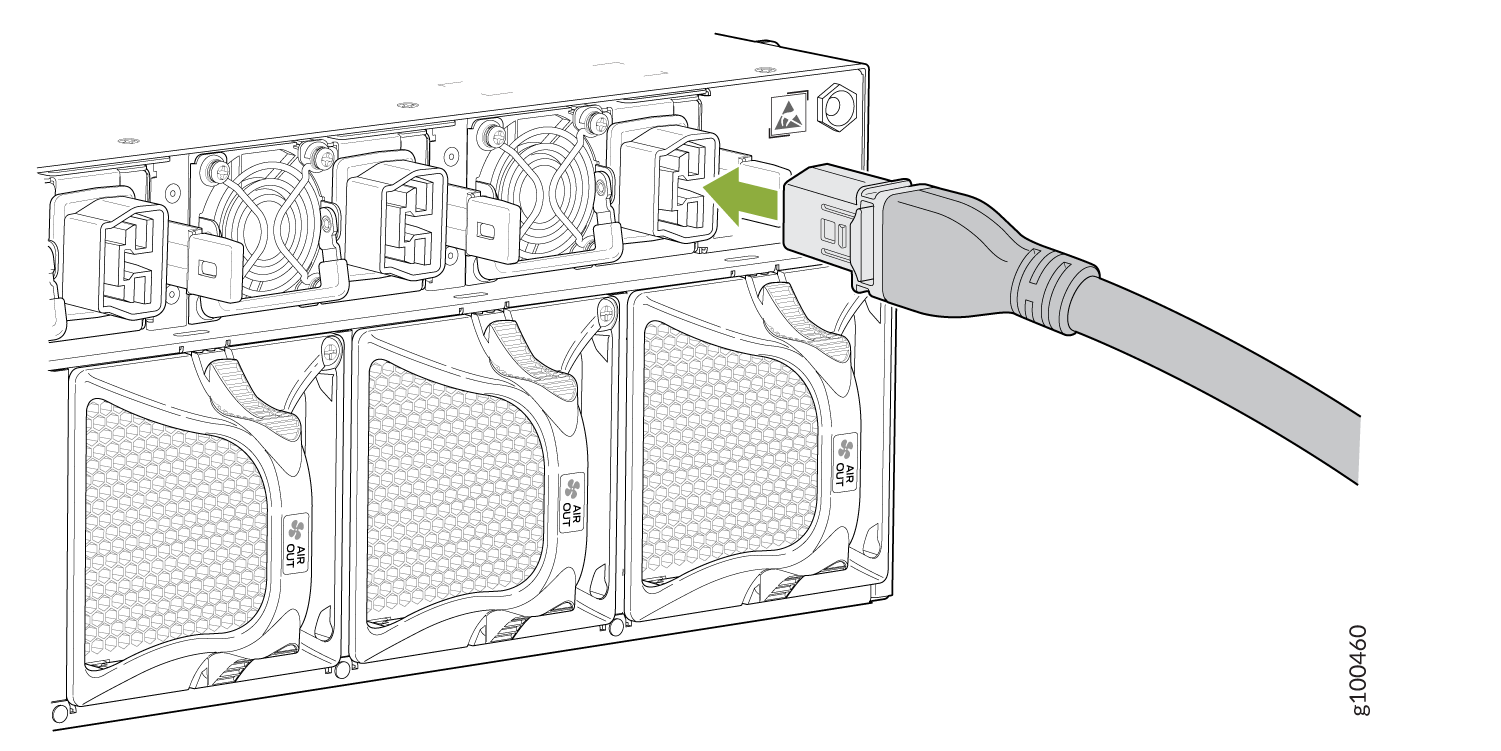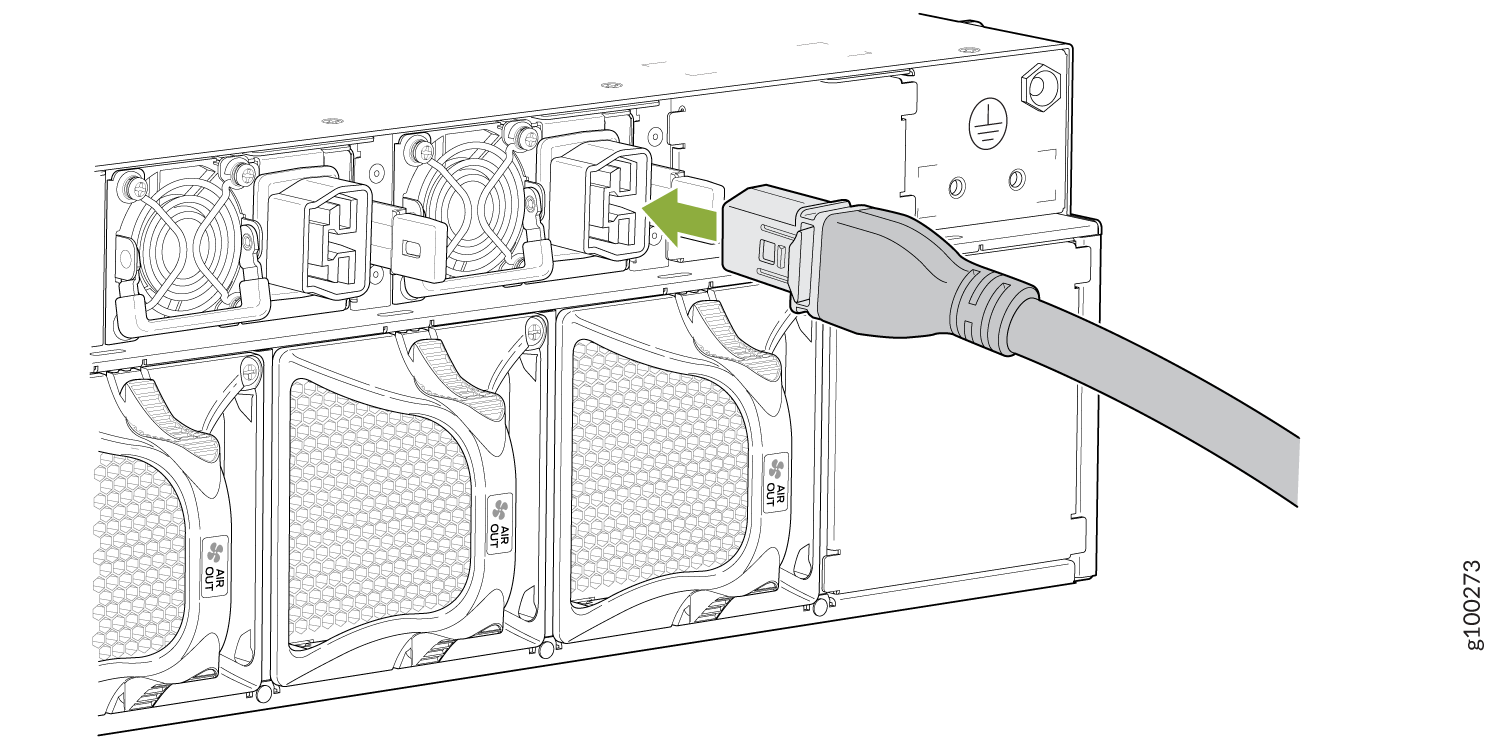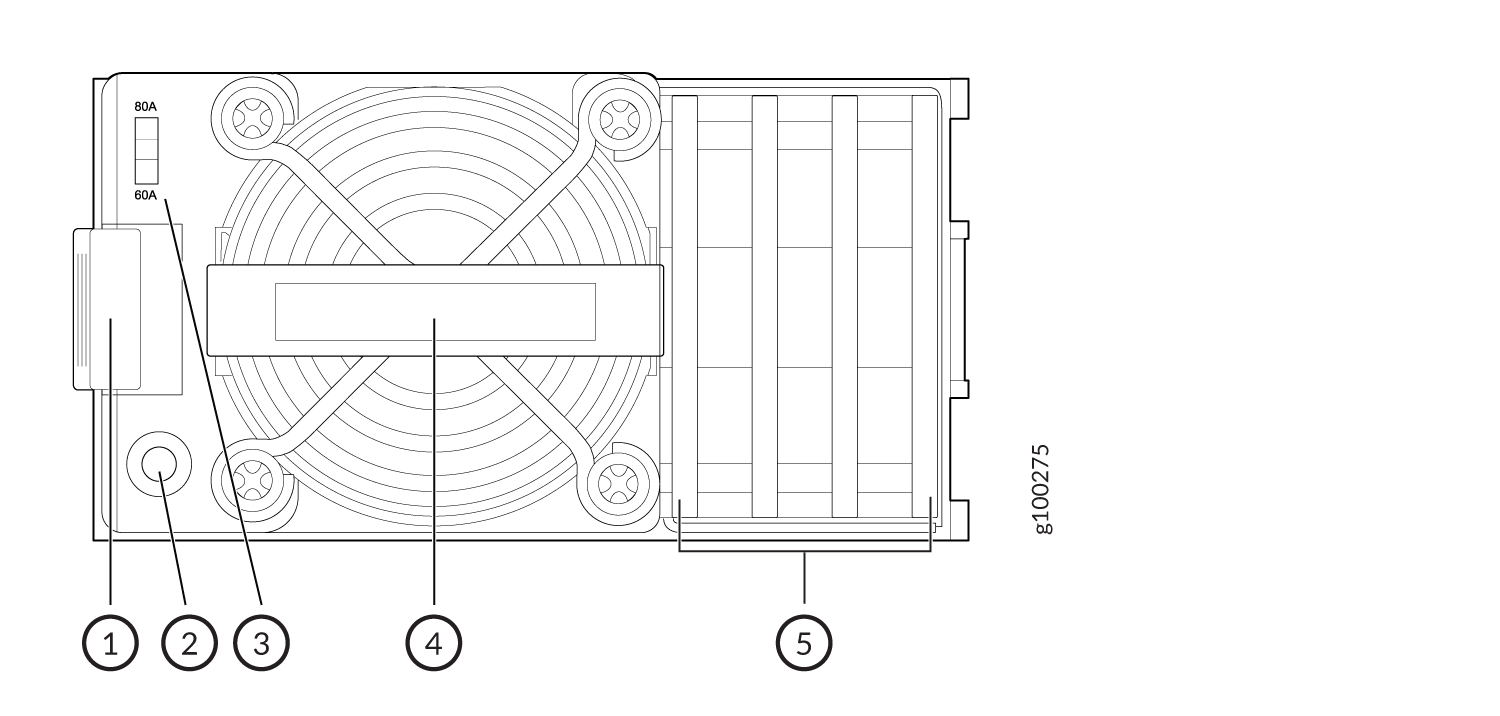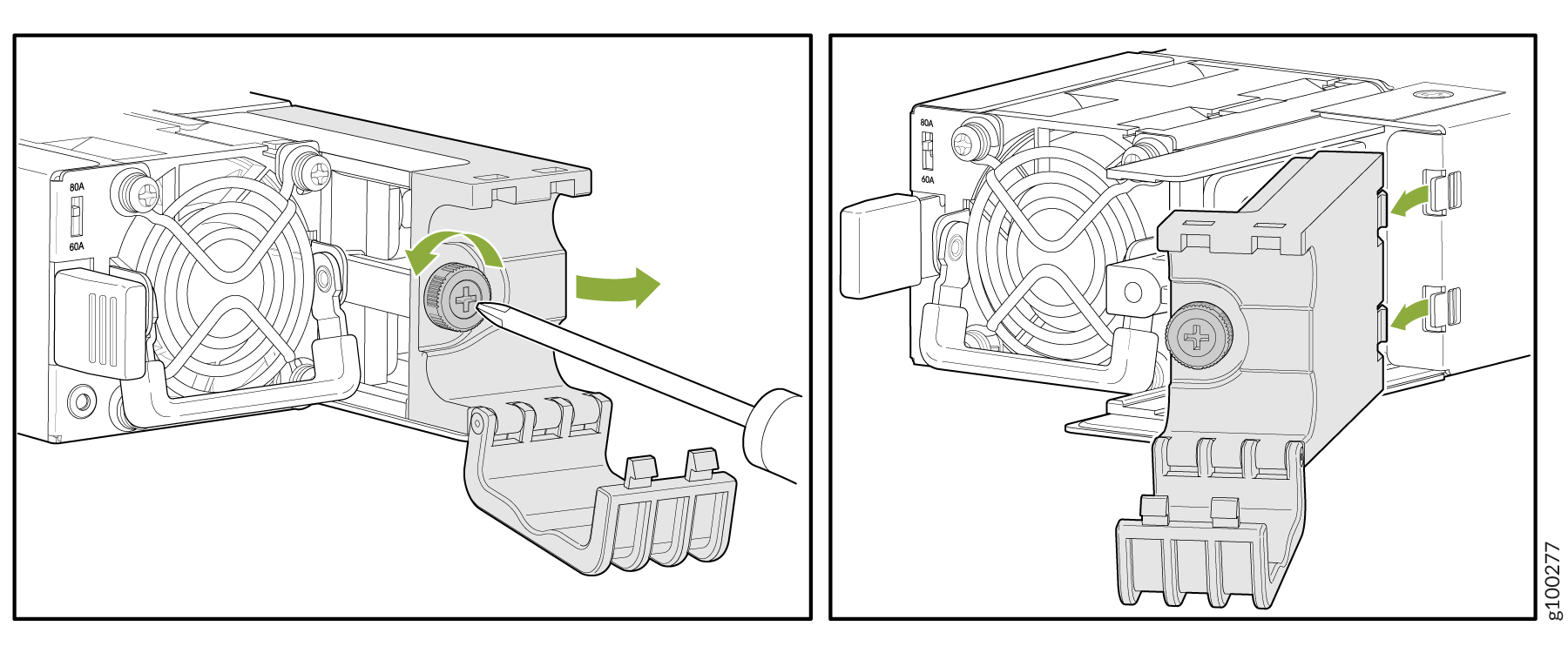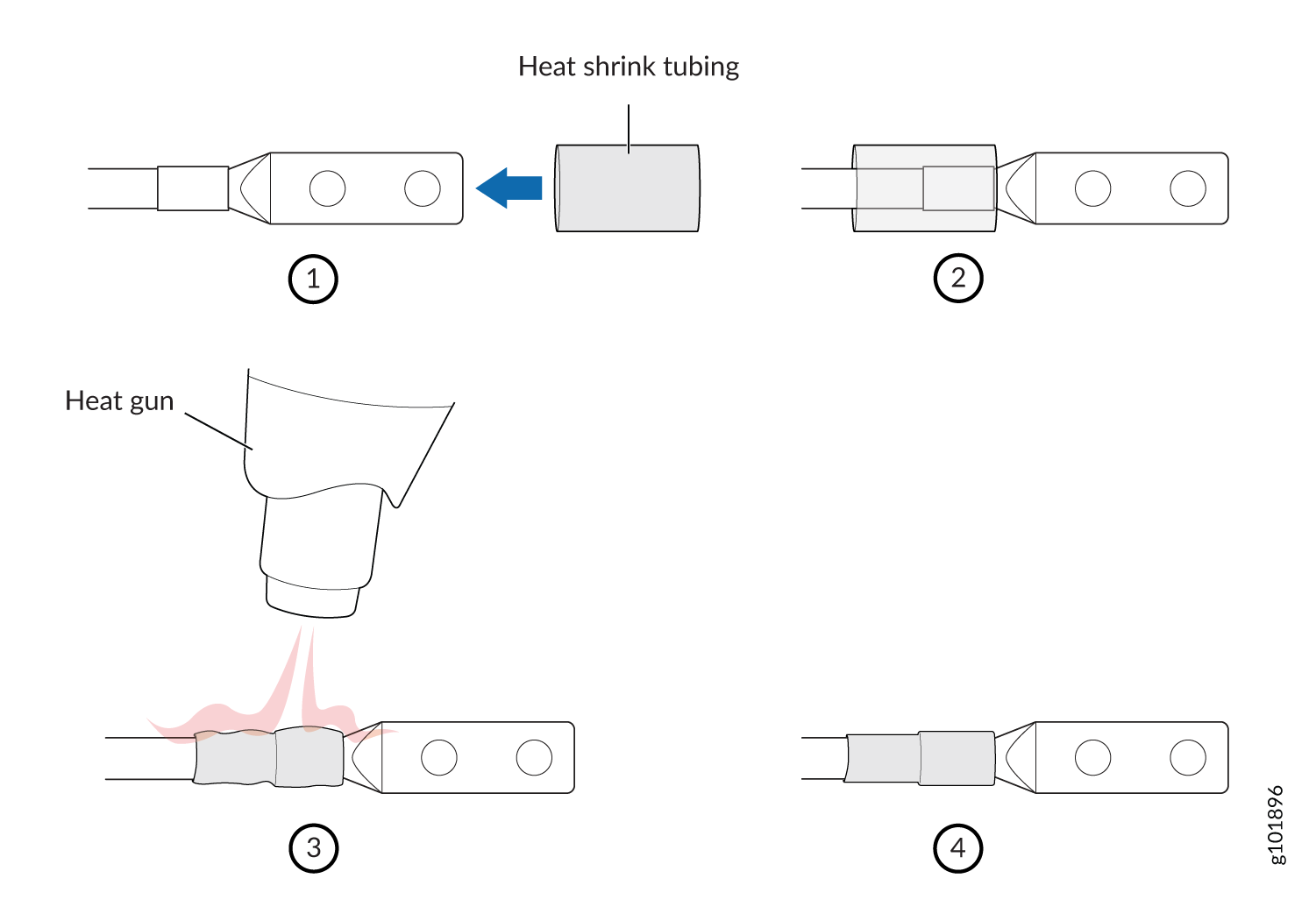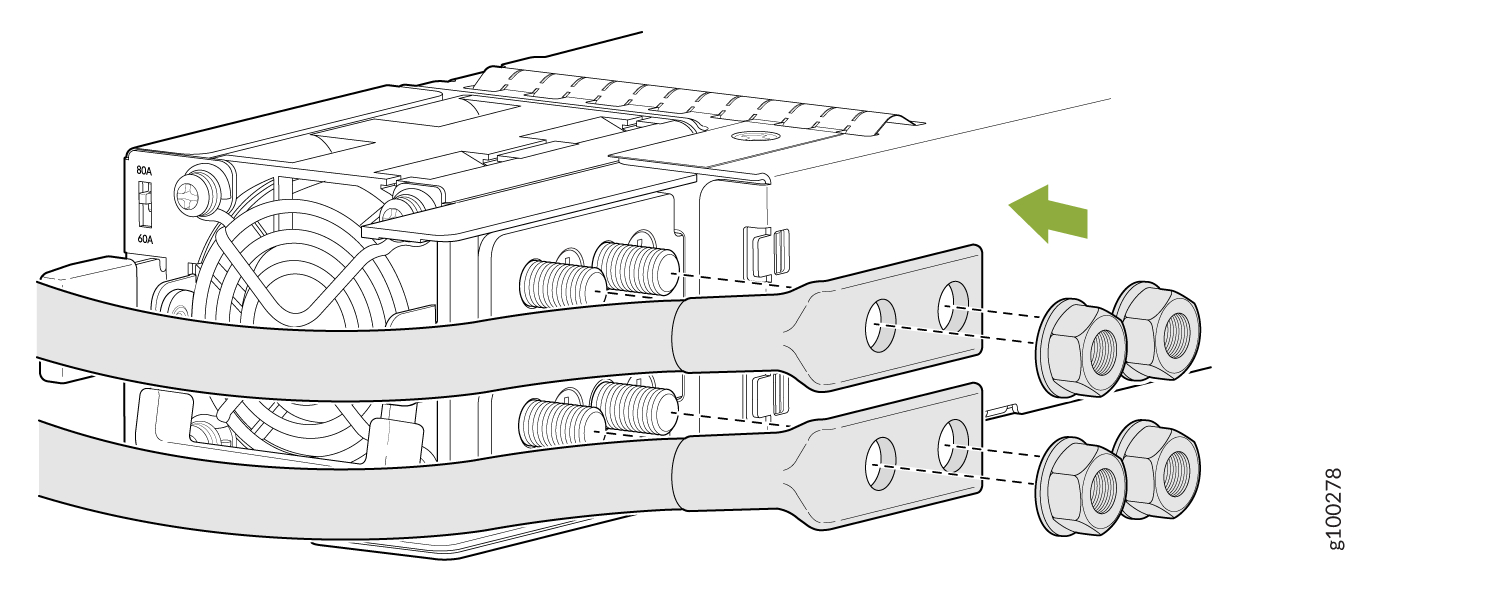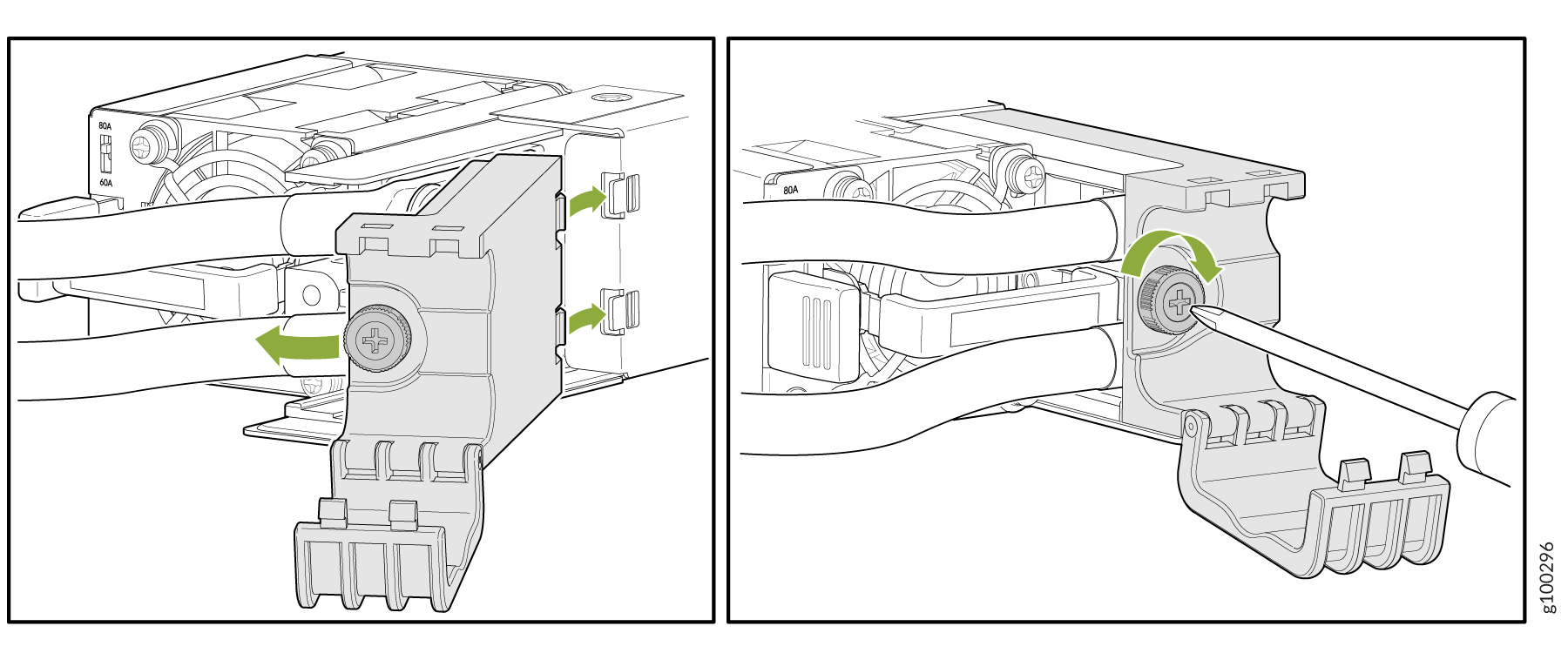Verbinden Sie das PTX10003 mit Strom
Verbinden des PTX10003 mit Masse
Um die Anforderungen an Sicherheit und elektromagnetische Störungen (EMI) zu erfüllen und einen ordnungsgemäßen Betrieb zu gewährleisten, müssen Sie das Gehäuse vor dem Anschließen an die Stromversorgung an Masse anschließen. Verwenden Sie bei Installationen, für die ein separater Erdungsleiter zum Gehäuse erforderlich ist, die Schutzerdungsklemme am PTX10003 Gehäuse zum Anschluss an die Erdung.
Ein mit Wechselstrom betriebenes PTX10003 erhält eine zusätzliche Erdung, wenn Sie das Netzteil mit einem für Ihren geografischen Standort geeigneten Netzkabel an eine geerdete Wechselstromsteckdose anschließen. Siehe PTX10003 Stromversorgungssystem.
Sie müssen das PTX10003-160C an einem Ort mit eingeschränktem Zugang installieren und sicherstellen, dass das Gehäuse jederzeit ordnungsgemäß geerdet ist. Das PTX10003-160C verfügt über eine Zweiloch-Schutzerdungsklemme am Gehäuse. Siehe Abbildung 1. Verwenden Sie unter allen Umständen diese Erdungsverbindung, um das Gehäuse zu erden. Bei mit Wechselstrom betriebenen Systemen müssen Sie auch das Erdungskabel im Netzkabel zusammen mit dem Erdungsanschluss mit zwei Löchern verwenden. Dieses geprüfte System erfüllt oder übertrifft alle geltenden EMV-Anforderungen mit der Zweiloch-Schutzerdungsklemme.
Sie müssen den PTX10003-80C an einem Ort mit eingeschränktem Zugang installieren und sicherstellen, dass das Gehäuse immer ordnungsgemäß geerdet ist. Der PTX10003-80C verfügt über eine Schutzerdungsklemme mit zwei Löchern am Gehäuse. Siehe Abbildung 2. Es wird empfohlen, diese Schutzerdungsklemme unabhängig von der Stromversorgungskonfiguration als bevorzugte Methode zur Erdung des Gehäuses zu verwenden. Wenn jedoch zusätzliche Erdungsmethoden verfügbar sind, können Sie auch diese Methoden verwenden. Sie können z. B. das Erdungskabel im AC-Netzkabel oder die Erdungsklemme oder -lasche an einem Gleichstromnetzteil verwenden. Dieses geprüfte System erfüllt oder übertrifft alle geltenden EMV-Anforderungen mit der Zweiloch-Schutzerdungsklemme.
Bevor Sie das PTX10003 mit Strom versorgen, muss ein zugelassener Elektriker einen Kabelschuh an den von Ihnen gelieferten Erdungskabeln und Netzkabeln anbringen. Ein Kabel mit einer falsch angebrachten Lasche kann das PTX10003 beschädigen (z. B. durch einen Kurzschluss).
Montieren Sie das PTX10003 im Rack, bevor Sie die Erdungsöse am PTX10003 anbringen. Siehe Auspacken und Montieren der PTX10003.
Stellen Sie sicher, dass Sie die folgenden Teile und Werkzeuge zur Verfügung haben:
-
Erdungskabel—Das Erdungskabel muss aus 25 mm² (4 AWG), mindestens 90 °C Celsius oder gemäß den örtlichen Vorschriften (nicht im Lieferumfang enthalten) bestehen.
-
Erdungsöse für Ihr Erdungskabel—Die erforderliche Erdungsöse ist eine Panduit LCD6-14BH-L oder gleichwertig (im Lieferumfang enthalten).
-
Zwei #10-32 Schrauben und Unterlegscheiben (nicht im Lieferumfang enthalten).
-
Schraubendreher passend für die #10-32 Schrauben (nicht im Lieferumfang enthalten).
So schließen Sie ein Erdungskabel an die PTX10003 an:
Anschließen von Wechselstrom an die PTX10003
Stellen Sie sicher, dass Sie ein für Ihren geografischen Standort geeignetes Netzkabel zur Verfügung haben, um Wechselstrom- oder HGÜ-Strom an den Router anzuschließen.
Bevor Sie mit dem Anschließen von Wechselstrom- oder HGÜ-Strom an das PTX10003 beginnen:
Lesen Sie die allgemeinen Richtlinien zur elektrischen Sicherheit sowie die Warnungen und Maßnahmen, die nach einem Stromunfall zu ergreifen sind.
Stellen Sie sicher, dass Sie die notwendigen Vorkehrungen getroffen haben, um Schäden durch elektrostatische Entladung (ESD) zu vermeiden (siehe Vermeidung von Schäden durch elektrostatische Entladung).
Stellen Sie sicher, dass Sie das PTX10003-Gehäuse mit Masseanschluss verbunden haben. Weitere Informationen finden Sie unter Verbinden des PTX10003 mit Masse.
Stellen Sie sicher, dass Sie ein ESD-Erdungsband haben.
Falls noch nicht installiert, installieren Sie die Netzteile im Router. Weitere Informationen finden Sie unter Wartung der PTX10003 Netzteile.
Die Netzteile erkennen automatisch, ob AC- oder HGÜ-Eingangsspannung vorliegt und verwalten die Leistung entsprechend. Jedes 3000-W-AC/HGÜ-Stromversorgungsmodul verfügt über einen einzelnen AC- oder HGÜ-Eingang und versorgt das System mit 12 V. Das Netzteil in einem PTX10003 ist eine im laufenden Betrieb entfernbare und im laufenden Betrieb einsetzbare vor Ort austauschbare Einheit (FRU). Nachdem Sie das Netzkabel von einem einzelnen Netzteil entfernt haben, können Sie es entfernen und ersetzen, ohne den Router auszuschalten oder die Funktionen des Routers zu unterbrechen.
Mischen Sie keine AC/HGÜ- und DC-Netzteile im selben Gehäuse.
Jedes Netzteil muss an eine spezielle Steckdose angeschlossen werden.
Gehen Sie wie folgt vor, um einen PTX10003 an Wechselstrom anzuschließen:
Siehe auch
Anschließen von Gleichstrom an die PTX10003
Bevor Sie mit dem Anschließen von Gleichstrom an die PTX10003 beginnen:
Lesen Sie die allgemeinen Richtlinien und Warnungen zur elektrischen Sicherheit, die Maßnahmen nach einem Stromunfall und die folgenden Warnungen zur Gleichstromversorgung:
Stellen Sie sicher, dass Sie die notwendigen Vorkehrungen getroffen haben, um Schäden durch elektrostatische Entladung (ESD) zu vermeiden (siehe Vermeidung von Schäden durch elektrostatische Entladung).
VORSICHT:Bevor Sie Gleichstrom an das PTX10003 anschließen, muss ein zugelassener Elektriker einen Kabelschuh an den von Ihnen gelieferten Erdungs- und Stromkabeln anbringen. Ein Kabel mit einer falsch angebrachten Lasche kann den Router beschädigen (z. B. durch einen Kurzschluss). Siehe Verbinden des PTX10003 mit Masse
Hinweis:Um die Anforderungen an Sicherheit und elektromagnetische Störungen (EMI) zu erfüllen und einen ordnungsgemäßen Betrieb zu gewährleisten, müssen Sie das Gehäuse vor dem Anschließen an die Stromversorgung an Masse anschließen. Bei Installationen, für die ein separater Erdungsleiter zum Gehäuse erforderlich ist, verwenden Sie die Schutzerdungsklemme am PTX10003 Gehäuse, um eine Verbindung zur Erdung herzustellen (siehe Anschließen des PTX10003 an Masse).
Hinweis:Unterstützung für eine 60-A-Stromquelle wurde in Junos OS Evolved Version 19.4 hinzugefügt. Wenn Sie eine frühere Version verwenden, müssen Sie eine 80-A-Stromquelle verwenden. Stellen Sie sicher, dass Sie den DIP-Schalter auf 80 A stellen, wenn Sie das PTX10003 DC-Stromversorgungsmodul installieren.
Installieren Sie das Gleichstromnetzteil im Gehäuse. Siehe Wartung der PTX10003 Netzteile. Die Batterierückläufe des DC-Netzteils müssen als isolierter DC-Rücklauf (DC-I) angeschlossen werden.
Stellen Sie sicher, dass Sie die folgenden Teile und Werkzeuge zur Verfügung haben:
ESD-Erdungsband (im Lieferumfang enthalten)
Kreuzschlitzschraubendreher (+), 1/4 Zoll, mit einem Drehmomentbereich zwischen 6 lb-in. (0,68 Nm) und 7 lb-in. (0,79 Nm) (nicht im Lieferumfang enthalten)
VORSICHT:Sie müssen ein geeignetes drehmomentgesteuertes Werkzeug verwenden, um die Sechskantmuttern am Stecker des Gleichstromkabels festzuziehen. Ziehen Sie die Sechskantmuttern nicht zu fest an. Ein übermäßiges Drehmoment beschädigt den Klemmenblock und den Kabelkasten.
Netzkabel oder Kabel, die für Ihren geografischen Standort geeignet sind, um Gleichstrom an das PTX10003 anzuschließen. Wir empfehlen die Verwendung eines Gleichstromkabels mit 4 AWG, z. B. Panduit/LCDX4-14AH-L. Die Kabelschuhe sind im Lieferumfang der Netzteile enthalten.
Das Gleichstromnetzteil in einem PTX10003 ist eine im laufenden Betrieb entfernbare und im laufenden Betrieb einsetzbare, vor Ort austauschbare Einheit. Sie können es entfernen und ersetzen, ohne den Router auszuschalten oder die Funktionen des Routers zu unterbrechen. Sie müssen jedoch die Stromversorgung vom Netzteil trennen, bevor Sie versuchen, das Gerät zu entfernen.
Dieser Abschnitt gilt nicht für die AC/HGÜ-Stromversorgung.
Ein Gleichstrom-PTX10003 ist nur für die Installation an Orten mit eingeschränktem Zugang vorgesehen.
Mischen Sie keine AC- und DC-Netzteile im selben Gehäuse.
Jedes Netzteil muss an eine spezielle Steckdose angeschlossen werden.
So schließen Sie Gleichstrom an ein PTX10003 an: